Ambos aparatos sanitarios se deben asignar a un sistema sanitario, pero como el flujo de un sistema sanitario depende de si es portante o no, la tubería debe estar inclinada.
Las herramientas Generar diseño permiten especificar el diseño y la pendiente para la mayor parte del sistema sanitario. Sin embargo, algunas modificaciones, como los respiraderos y las trampillas, y las conexiones entre diferentes niveles del edificio se deben realizar manualmente. Comience creando el sistema sanitario.
Diseño de tuberías para el sistema sanitario
- Seleccione uno o más aparatos sanitarios en la vista de plano.
- Haga clic en la ficha Modificar aparatos sanitarios
 grupo Crear sistemas
grupo Crear sistemas
 (Tuberías).
(Tuberías).
- En el cuadro de diálogo Crear sistema de tuberías, especifique lo siguiente:
- Tipo de sistema: el tipo de instalación seleccionada en la vista determina el tipo de sistema al que puede asignarse. En un sistema de fontanería, los tipos de sistema por defecto son Sanitario, Agua fría sanitaria, Agua caliente sanitaria y Otros.
Nota: También puede crear tipos de sistema personalizados para administrar otros tipos de componentes y sistemas.
- Nombre de sistema: identifica de forma exclusiva el sistema. Revit propone un nombre de sistema, o bien escriba un nombre.
- Tipo de sistema: el tipo de instalación seleccionada en la vista determina el tipo de sistema al que puede asignarse. En un sistema de fontanería, los tipos de sistema por defecto son Sanitario, Agua fría sanitaria, Agua caliente sanitaria y Otros.
- Haga clic en Aceptar.
El sistema sin asignar previamente se mueve a la carpeta Tuberías del Navegador de sistema.
- Abra una vista 3D que muestre los aparatos sanitarios e introduzca las teclas de acceso directo w t para colocar las vistas en mosaico.
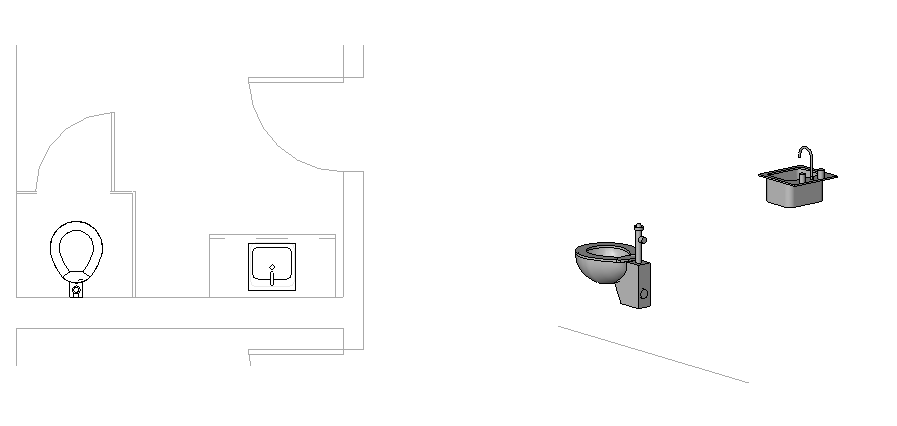
- En la vista de plano, seleccione uno de los aparatos sanitarios del sistema sanitario.
- Haga clic en la ficha Modificar sistemas de tuberías
 grupo Diseño
grupo Diseño
 (Generar diseño) o
(Generar diseño) o  (Generar marcador de posición).
(Generar marcador de posición).
- Si se ha creado más de un sistema para la instalación, en el cuadro de diálogo Seleccionar un sistema, seleccione el nuevo sistema sanitario y haga clic en Aceptar.
Se activa la ficha Generar diseño.
Nota: Al crear una tubería inclinada, asegúrese de disponer de un punto de desagüe en el sistema o utilice el comando Colocar base para establecer un punto de desagüe. - En el panel Modificar diseño, haga clic en Colocar base.
- En la barra de opciones, haga clic en Configuración.
- En el cuadro de diálogo Conversión de tubería, especifique el tipo de tubería y el desfase de los segmentos Principal y Rama de las tuberías sanitarias.
En este ejemplo, Principal y Rama están configurados para un tipo de tubería: PVC, y un desfase de -1' 6" (-450 mm), que coloca la tubería por debajo del nivel asociado con el nivel actual en la vista de plano.
Haga clic en Aceptar. - En el panel Pendiente, seleccione un valor para el valor de pendiente; en este ejemplo, 1/8" /12" (32 mm).
- Acepte el valor por defecto de tipo de solución de fontanería: Red, y haga clic en
 o
o  para recorrer las soluciones de enrutamiento propuestas para seleccionar la que mejor se ajuste al plano. Para obtener más información sobre los tipos de soluciones, consulte Generar diseño.
para recorrer las soluciones de enrutamiento propuestas para seleccionar la que mejor se ajuste al plano. Para obtener más información sobre los tipos de soluciones, consulte Generar diseño.
- Si es necesario, haga clic en Modificar y reubique los segmentos de tubería para evitar obstrucciones.
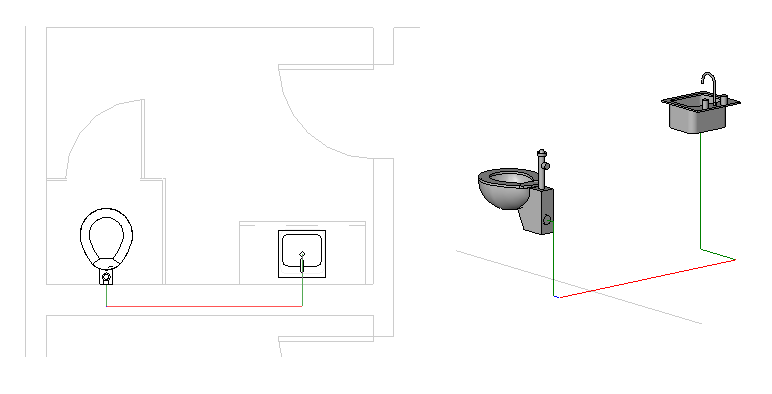
- Haga clic en
 (Finalizar diseño) cuando quede satisfecho con el enrutamiento de las tuberías del sistema.
(Finalizar diseño) cuando quede satisfecho con el enrutamiento de las tuberías del sistema.
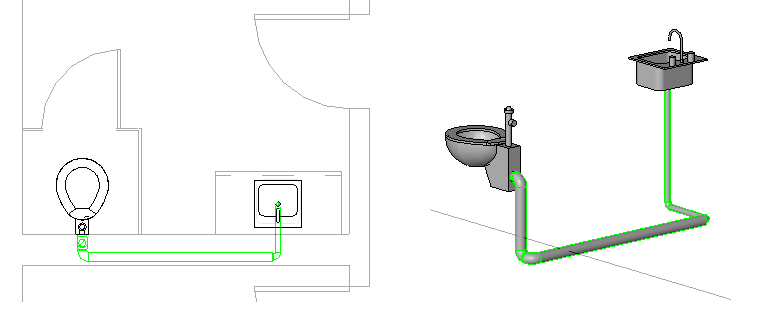
Las tuberías se crean según las especificaciones en el cuadro de diálogo Configuración de conversión y en la barra de opciones.
Nota: Los códigos de construcción locales suelen requerir uniones de 45 grados para fontanería de aguas residuales. Consulte Cambio de soluciones de enrutamiento para aprender a modificar una unión de 90 grados. - Seleccione el codo que conecta la tubería vertical a la tubería principal sanitaria de la parte posterior del retrete y haga clic en el signo más situado sobre el codo para actualizar la unión de tubo en T.

- Seleccione la vista de plano de planta, seleccione la unión de tubo en T y resalte el conector en el tubo en T.
El conector inferior es el primer conector resaltado.
 Nota: El símbolo de conector puede no ser visible. En su lugar, aparece resaltado un cuadrado.Pulse la tecla TAB para resaltar el conector superior (un cuadrado resaltado ligeramente más grande), haga clic con el botón derecho en el conector y haga clic en Dibujar tubería.
Nota: El símbolo de conector puede no ser visible. En su lugar, aparece resaltado un cuadrado.Pulse la tecla TAB para resaltar el conector superior (un cuadrado resaltado ligeramente más grande), haga clic con el botón derecho en el conector y haga clic en Dibujar tubería.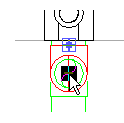
- En la paleta Propiedades, Mecánica, seleccione Ventilación para el tipo de sistema.
- En la barra de opciones, escriba 8' 0" (250 cm) para el desfase, haga clic en Aplicar y, a continuación, haga clic en Modificar.
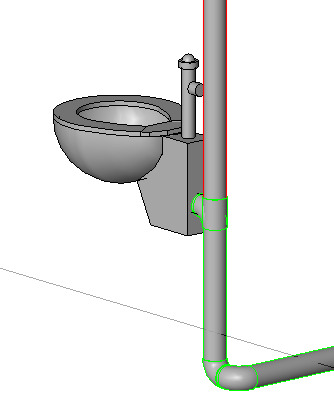
Las herramientas Generar diseño permiten definir el diseño de tuberías del sistema sanitario.
Puede crear una ventilación cambiando la unión de tubería, especificando el tipo de sistema y diseñando un segmento vertical que sirva como ventilación.